Lekce 5 - Small Basic - Grafická okna
Minule jsme si popsali třídy TextWindow, Network a Math. Dnes se posuneme v seriálu dále a začneme tvořit mnohem zajímavější aplikace. Uvedeme si totiž práci s grafickými okny.
Úvod do grafických oken
Tak tedy začneme. S grafickými okny se dá ve Small Basicu dost slušně
hrát a toto vás bude i bavit  . Vždy je dobré si nastavit barvu pozadí, to uděláte takto:
. Vždy je dobré si nastavit barvu pozadí, to uděláte takto:
GraphicsWindow.BackgroundColor = "Black"
A vaše okno by mělo vypadat takto:
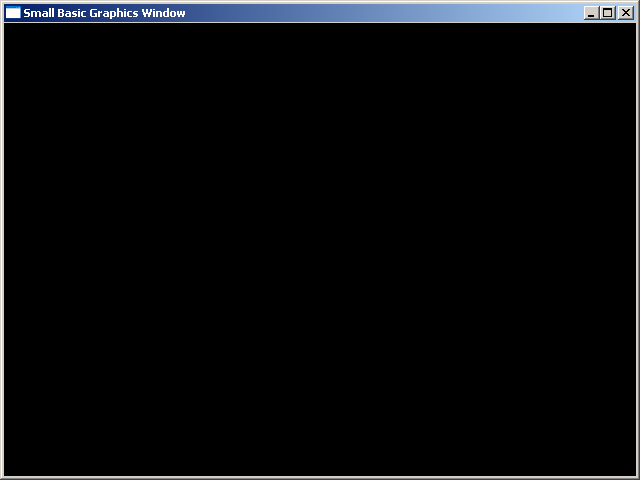
Máte tedy první grafické okno!  Možná by to chtělo vypsat třeba text. To není žádný problém,
ale je třeba, abychom nastavili barvu na bílou, defaultní barva je bledě
modrá.
Možná by to chtělo vypsat třeba text. To není žádný problém,
ale je třeba, abychom nastavili barvu na bílou, defaultní barva je bledě
modrá.
GraphicsWindow.BrushColor = "White" GraphicsWindow.DrawText(0, 0, "Ahoj!")
Na prvním řádku se změní barva štětce na bílou, tzn. text a výplně tvarů a na druhém je výpis textu na 0, 0. To jsou souřadnice x a y (levý horní roh okna). Asi vás zajímá, jak změnit barvu obrysu u tvarů. Můžeme si to vyzkoušet na elipse, stačí do kódu přidat:
GraphicsWindow.PenColor = "White" GraphicsWindow.DrawEllipse(32, 32, 128, 128)
A i s tím textem by to mělo vypadat nějak takhle:
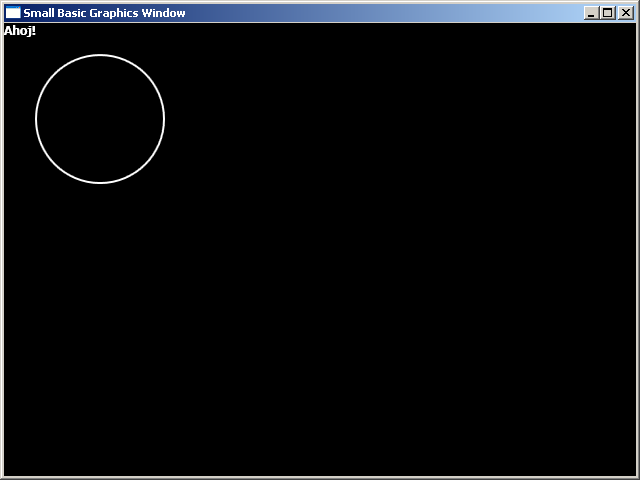
Funguje a je to pěkné, ne? 
Ale asi se vám nelíbí nadpis okna. To lze změnit jednoduše jako vše ostatní:
GraphicsWindow.Title = "Nadpis"
Tak máme nadpis. Nyní ještě nastavení šířky a výšky okna:
GraphicsWindow.Width = 800 GraphicsWindow.Height = 600
To nastaví šířku a výšku na 800x600. To je základní práce s okny a s
těmi tvary se dá slušně hrát. Teď si naprogramujeme vlastní loading bar

Loading bar
Defaultní barva pozadí je bílá, tak tu necháme. Štětec (výplň) nastavíme na tmavě modrou a obrys na černou. Velikost okna na 240x32, jaký si dáte nadpis okna nechám na vás. Kód by mohl vypadat takto:
GraphicsWindow.Title = "Můj Loading Bar" GraphicsWindow.Width = 240 GraphicsWindow.Height = 32 GraphicsWindow.PenColor = "Black" GraphicsWindow.BrushColor = "DarkBlue"
Teď k samotnému postupnému vykreslování musíme vytvořit cyklus od
jedné do 120. Bude se vykreslovat obrys obdélníku na souřadnicích 0, 0.
Vaše proměnná v cyklu * 2, 32, a plný obdélník na stejných
souřadnicích. Teď už chápete, proč je okno 240x32, co  ? Ještě musíme vždy zpomalit
kroky cyklu, aby se obdélník nevykreslil hned. Můžete nastavit třeba na 30
milisekund, to by cyklus proběhl za 3600 milisekund. Tak, kód by mohl vypadat
takto:
? Ještě musíme vždy zpomalit
kroky cyklu, aby se obdélník nevykreslil hned. Můžete nastavit třeba na 30
milisekund, to by cyklus proběhl za 3600 milisekund. Tak, kód by mohl vypadat
takto:
For a = 1 To 120 GraphicsWindow.DrawRectangle(0, 0, a * 2, 32) GraphicsWindow.FillRectangle(0, 0, a * 2, 32) Program.Delay(30) EndFor
Obrázek:
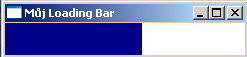
Pěkné, ne?  A ještě si
to můžeme trochu vylepšit, umažte kód na nastavení vyplně na tmavě
modrou. Dáme do cyklu nastavení barvy výplně na náhodně zvolenou, stačí
jen přidat:
A ještě si
to můžeme trochu vylepšit, umažte kód na nastavení vyplně na tmavě
modrou. Dáme do cyklu nastavení barvy výplně na náhodně zvolenou, stačí
jen přidat:
GraphicsWindow.BrushColor = GraphicsWindow.GetRandomColor()
Vidíte další operace ze třídy GraphicsWindow, při každém kroku zvolíme náhodnou barvu výplně.
Obdélníky
Zkusme si další příklad. Zcela jednoduchý kód, vykreslí čtvercové, barevné pozadí na okno 600x400px.
GraphicsWindow.Width = 600 GraphicsWindow.Height = 400 For y = 0 To GraphicsWindow.Height / 20 For x = 0 To GraphicsWindow.Width / 20 GraphicsWindow.BrushColor = GraphicsWindow.GetRandomColor() GraphicsWindow.FillRectangle(x * 20, y * 20, 20, 20) EndFor EndFor
Výsledek:
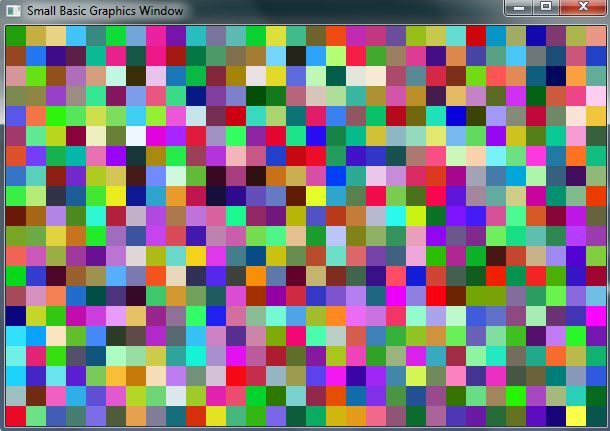
Reakce na klávesy
Nakonec si ukažme, jak lze reagovat na stisk nějaké klávesy. Malou ochutnávku jsme měli již v předchozích dílech. Kód níže zaregistruje proceduru key_down na událost okna KeyDown, která se zavolá ve chvíli, kdy uživatel stiskne nějakou klávesu. Podmínkou zareagujeme na to, která klávesa byla stiknuta. Pokud to bylo Escape, ukončíme program.
GraphicsWindow.KeyDown = key_down Sub key_down last_key_down = GraphicsWindow.LastKey If last_key_down = "Escape" Then 'ESC Program.End() EndIf EndSub


